Hướng dẫn sửa chữa, Kiến thức, Lỗi phần mềm
Tìm hiểu về System Recovery Options trên Windows 7/8/8.1/10
System Recovery Options là công cụ được tích hợp sẵn và hoàn toàn miễn trong Windows. Công cụ này sở hữu rất nhiều tính năng hữu ích cho người dùng. Nhưng liệu bạn đã “khai thác” được toàn bộ công dụng của System Recovery Options hay chưa?
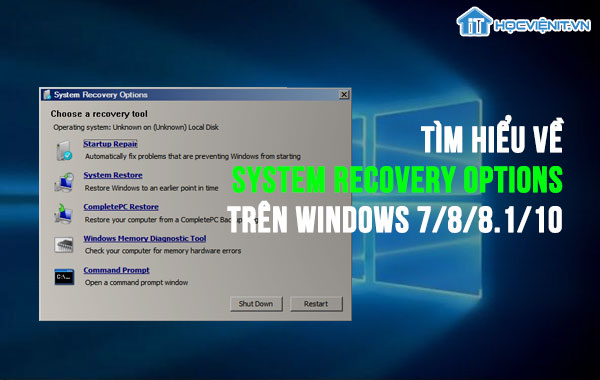
System Recovery Options là gì?
Như đã nói ở trên, System Recovery Options là công cụ được tích hợp sẵn trong Windows. Nó là công cụ nằm trong nhóm các công cụ có chức năng chuẩn đoán, sửa chữa và khôi phục.
Ngoài tên gọi System Recovery Options nó còn có các tên gọi khác nhau trong từng phiên bản của Windows như Windows Recovery Environment, WinRE, Advanced Startup Options.
Công cụ của System Recovery Options
System Recovery Options có chứa các công cụ sau:
- Startup Repair: Hệ thống sẽ tự động tìm kiếm và khi phát hiện ra lỗi sẽ cố gắng sửa chữa lỗi.
- System Restore: Giúp đưa máy tính của bạn quay lại điểm khôi phục trước đó để khắc phục lỗi.
- Complete PC Restore hay System Image Recovery: Có nghĩa là khôi phục hoàn toàn PC hoặc khôi phục ảnh của hệ thống.
- Windows Memory Diagnostic Tool: Đây là công cụ giúp bạn có thể quét bộ nhớ máy tính nhằm tìm ra lỗi trong đó.
- Command Prompt: Đây là nơi mà bạn nhập các dòng lệnh cụ thể để thực hiện khắc phục các lỗi.
Các cách truy cập vào System Recovery Options
Thông thường System Recovery Options đã được cài đặt sẵn trên tất cả các phiên bản Windows 7/8/8.1/10. Bạn có thể truy cập vào System Recovery Options qua các bước sau:
Bước 1: Khởi động lại máy tính.
Bước 2: Ngay khi bạn thấy xuất hiện logo của Windows trên màn hình khởi động thì bạn cần liên tục nhấn phím F8 để truy cập vào cửa sổ Advanced Boot Options.
Lưu ý: Nếu bạn không truy cập được vào Advanced Boot Options thì bạn khởi động lại máy tính để thực hiện lại từ đầu.
Bước 3: Lúc này trong cửa sổ Advanced Boot Options, bạn di chuyển xuống mục Repair your computer và nhấn Enter.
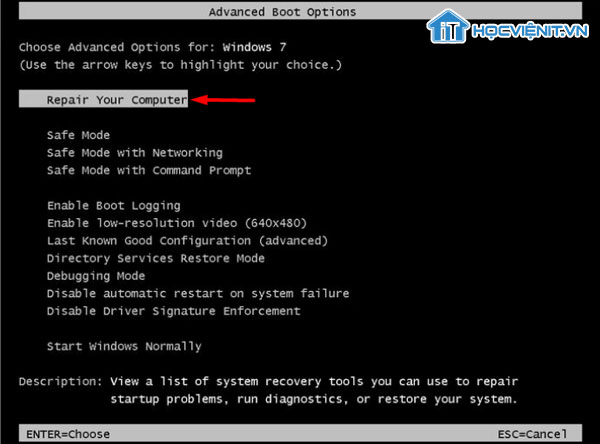
Ngoài ra, nếu sử dụng phương pháp trên mà bạn không thể truy cập vào System Recovery Options thì bạn có thể sử dụng đĩa sửa chữa hệ thống. Không may thay, phương pháp dự phòng này chỉ có thể áp dụng cho hai máy tính cùng sử dụng hệ điều hành Windows 7 mà thôi.
Hướng dẫn sử dụng đĩa sửa chữa hệ thống để truy cập vào System Recovery Options
Bước 1: Lắp đĩa DVD và khởi động máy tính.
Bước 2: Khi thấy thông báo: “Press any key to boot from CD or DVD…” thì bạn nhấn một phím bất kỳ.
Bước 3: Sau đó sẽ xuất hiện màn hình thiết lập ngôn ngữ, bạn có thể thiết lập theo yêu cầu của mình hoặc để nguyên và ấn Next để chuyển sang thao tác tiếp theo.
Bước 4: Nhấp vào dòng chữ Repair your computer.
Bước 5: Nhấn tùy chọn hệ điều hành từ danh sách.
Bước 6: Lúc này System Recovery Options đã được cài đặt.
Trên đây là chia sẻ của HocvieniT.vn về System Recovery Options trên Windows 7/8/8.1/10. Hi vọng chúng giúp ích cho bạn. Chúc bạn thành công!
Ngoài ra, nếu có bất cứ thắc mắc nào về các kiến thức liên quan đến máy tính thì bạn có thể để lại bình luận bên dưới bài viết này. Và đừng quên đón đọc các bài viết mới nhất của HocvieniT.vn nhé.
Mọi chi tiết xin vui lòng liên hệ:
CÔNG TY CỔ PHẦN HỌC VIỆN IT
MST: 0108733789
Tổng đài hỗ trợ: 024 3566 8686 – Hotline: 0981 223 001
Facebook: www.fb.com/hocvienit
Đăng ký kênh Youtube để theo dõi các bài học của Huấn luyện viên tốt nhất: http://bit.ly/Youtube_HOCVIENiT
Tham gia cộng đồng Học viện IT.vn tại: https://www.facebook.com/groups/www.hocvienit.vn/
Trụ sở Hà Nội: Số 8 ngõ 117 Thái Hà, Đống Đa, Hà Nội
Hồ Chí Minh: Số 283/45 Cách Mạng Tháng Tám, Phường 12, Quận 10, TP.HCM
Hải Phòng: Số 94 Quán Nam, Lê Chân, Hải Phòng
Thái Nguyên: Số 297 Lương Ngọc Quyến, TP. Thái Nguyên
Học viện IT.vn – Truyền nghề thực tế cùng bạn đến thành công!



Bài viết liên quan
Laptop bị giật điện: Nguyên nhân và cách khắc phục
Bạn đã từng gặp cảm giác tê nhẹ khi chạm vào laptop đang sạc? Đó...
Th7
Hướng dẫn vệ sinh PC máy tính để bàn từ A-Z
Vệ sinh máy tính để bàn là kỹ năng cơ bản nhưng cực kỳ quan...
Th7
Hướng dẫn vệ sinh RAM – Làm chủ kỹ năng bảo dưỡng RAM laptop, PC
Thao tác vệ sinh RAM giúp loại bỏ bụi bẩn, oxi hóa, đảm bảo máy...
Th6
Hướng dẫn tải sơ đồ mạch cho học viên mới
Sơ đồ mạch giúp kỹ thuật viên hiểu rõ cách các linh kiện trên main...
Th6
Laptop bị hở vỏ: Nguyên nhân và cách khắc phục
Laptop bị hở vỏ là một lỗi thường gặp và khá phổ biến, ảnh hưởng...
Th6
5 cách sửa lỗi phím Fn không sử dụng được trên laptop
Phím Fn thường được sử dụng kết hợp với các phím chức năng F1-F12 để...
Th6